序文
迅速なインストールを容易にするために、現在のバージョンは主にoracleをインストールしたユーザー、および職場でoracleを頻繁にインストールするユーザーに提供されます。初めてOracleをインストールする場合は、ステップバイステップのチュートリアルを表示することをお勧めします。
「2021年に強制プルーフゴスペルCentOS7ゼロ警告Oracle11gをインストールしてください」
https://blog.csdn.net/lxyoucan/article/details/113547596
ビデオチュートリアル
CentOS7はOracle11gを非常に簡単にインストールします
準備オーケー
兵士と馬は動いておらず、食べ物と草が最初に行きます。インストールする前に、大まかに次のようにいくつかの簡単な準備を行う必要があります。
- Oracleユーザーとグループを作成します。
- グラフィカルなオペレーティング環境を構築します:VNCリモート。
- ファイアウォールは、VNCポート5901とOracleのデフォルトポート1521を許可します。
- Oracleインストーラーのインストールはパッケージによって異なります。
- 中国語の文字化けの問題を解決するには、中国語のフォントをインストールしてください。
- pdksh-5.2.14を個別にインストールする
oracleのインストールエクスペリエンスを向上させるために、上記の操作をすべての人が使用できるスクリプトに編成しました。
スクリプトのダウンロード:https:
//download.csdn.net/download/lxyoucan/14999304
ダウンロード後、CentOSにアップロードして解凍します。
rootは次のコマンドを実行します
cd CentOS7Oracle11gInstallHelper
chmod +x helper.sh
./helper.sh
依存するソフトウェアのインストールと構成を自動的に完了します。
ユーザーを作成してVNCサービスを有効にする
安全上の理由から、vncユーザーとしてrootを使用することはお勧めしません。ユーザーを個別に作成する方が安全です。
oracleがインストールされているので、ここではユーザー名としてoracleを使用します。
ルートは次のコマンドを実行し、それらを直接コピーして端末全体に貼り付けます(1行ずつコピーしないでください)。
#创建database用户组
groupadd database
#创建oracle用户并放入database组中
useradd oracle -g database
#切换到oracle用户
su oracle
#首次运行,生成~/.vnc/xstartup等配置文件
vncserver :1 -geometry 1024x768
ここで設定したパスワードは、vnc@2021
oracleユーザーが次のコマンドを実行し、それをコピーして端末全体に貼り付けるためのものです(1行ずつコピーしないでください)。
#配置VNC默认启动openbox
echo "openbox-session &" > ~/.vnc/xstartup
# 停止服务
vncserver -kill :1
#重新开启vnc服务
vncserver :1 -geometry 1024x768
クライアントはVNCに接続してリモートコントロールを実現します
私が使用しているのは:VNCビューアークリックしてダウンロード
172.16.184.5:5901

次に、上記で設定した接続パスワードを入力します。たとえば、次のように設定します。設定したパスワードは vnc@2021
インストールパッケージをアップロードして解凍します
インストールパッケージをCentOS7サーバーにアップロードします。の/home/oracle/ディレクトリにアップロードしました。
アップロード後のファイルパスと名前は次のとおりです。
[oracle@localhost ~]$ pwd
/home/oracle
[oracle@localhost ~]$ ls
p13390677_112040_Linux-x86-64_1of7.zip p13390677_112040_Linux-x86-64_2of7.zip
*1of7.zip、*2of7.zip2つの圧縮パッケージのみが可能です。
解凍ツールがない場合は、解凍をインストールしてファイルを解凍し、rootとして以下を実行します
yum install unzip
oracleユーザーはvncにログインし、次のコマンドを実行してインストールパッケージを解凍します。
#解压第1个zip
unzip p13390677_112040_Linux-x86-64_1of7.zip
#解压第2个zip
unzip p13390677_112040_Linux-x86-64_2of7.zip
データベースを解凍すると、データベースがインストールされて使用されます。
ファイルは次のとおりです。
[oracle@localhost ~]$ ls
database p13390677_112040_Linux-x86-64_1of7.zip p13390677_112040_Linux-x86-64_2of7.zip
準備作業が完了しました!
オラクルの戦闘をインストールする
準備作業は終了しました。次のインストール作業は、Windowsにoracleをインストールするのとほぼ同じです。最初に要約すると、基本的には、インターフェイスのプロンプトに従って「下一步(N)」最後まで完了することができます。
少し注意が必要です:
- デスクトップとサーバーの選択
- スーパー管理者パスワード設定
- 前提条件のチェック
他のもの下一步(N)はあなた自身の必要に応じて、または「」ずっと完了することができます。何人かの友人がそれをより直感的に見ることができるように、私はすべてのステップのスクリーンショットを撮りました、そしてあなたは見るためにスキップすることができます。
oracleユーザーはvncリモートデスクトップにログインします。
~/database/カタログを入力してください。
#进入安装目录
cd ~/database/
#运行安装程序
./runInstaller
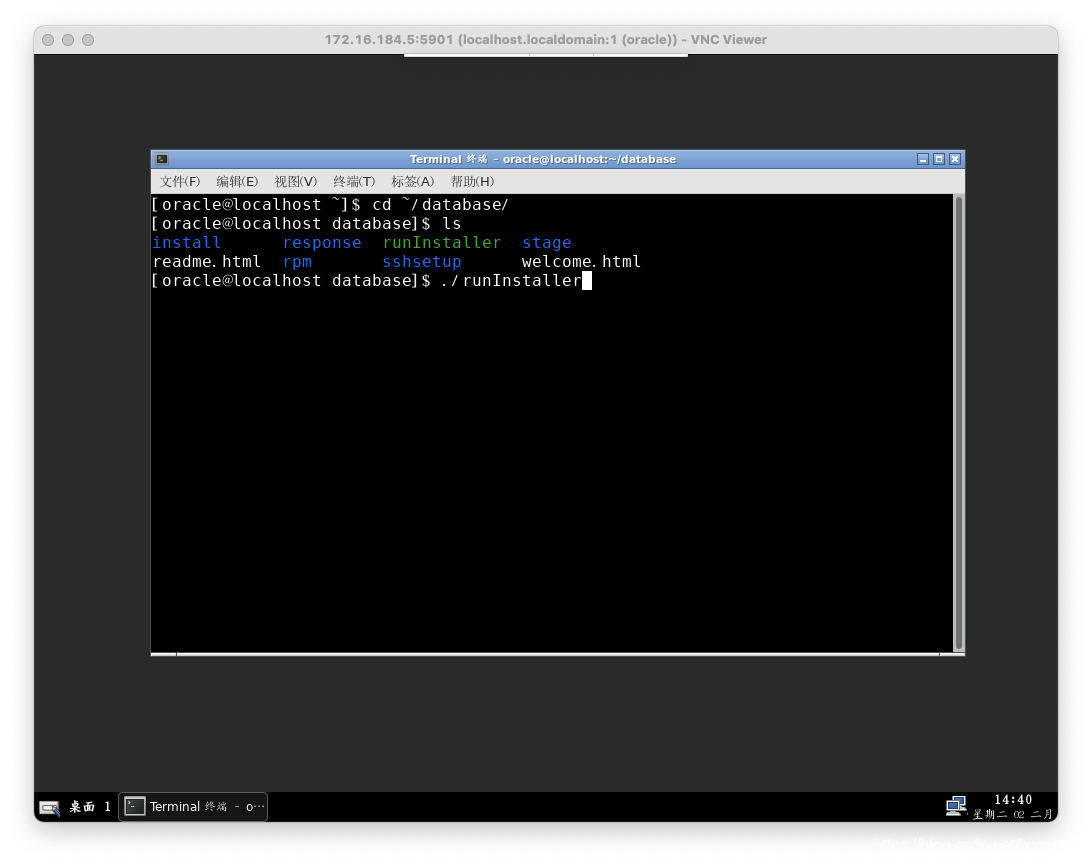
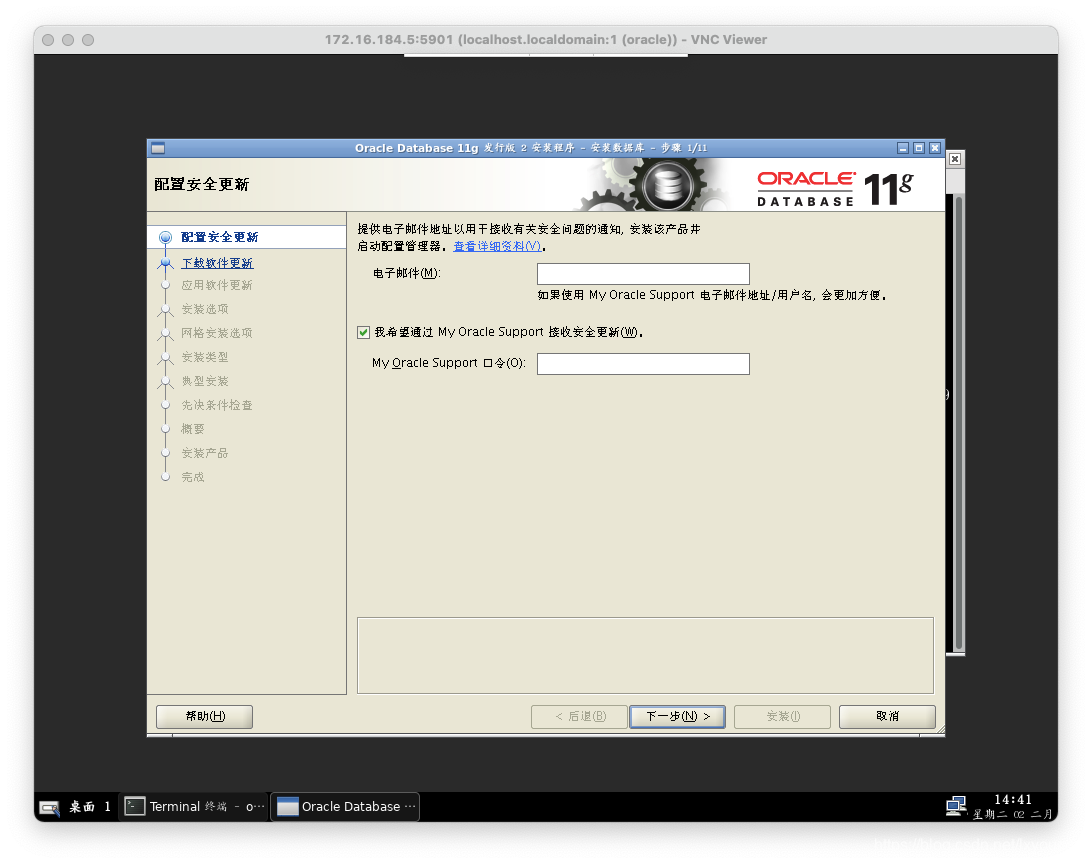
セキュリティ更新プログラムを構成する
必要に応じて設定します。ここでは設定しません。

ソフトウェアアップデートをダウンロードする
個人的なニーズに応じて選択してください、私はここで選択します跳过软件更新(S)。

ネットワークインストールオプション
「创建和配置数据库(C)」を選択します
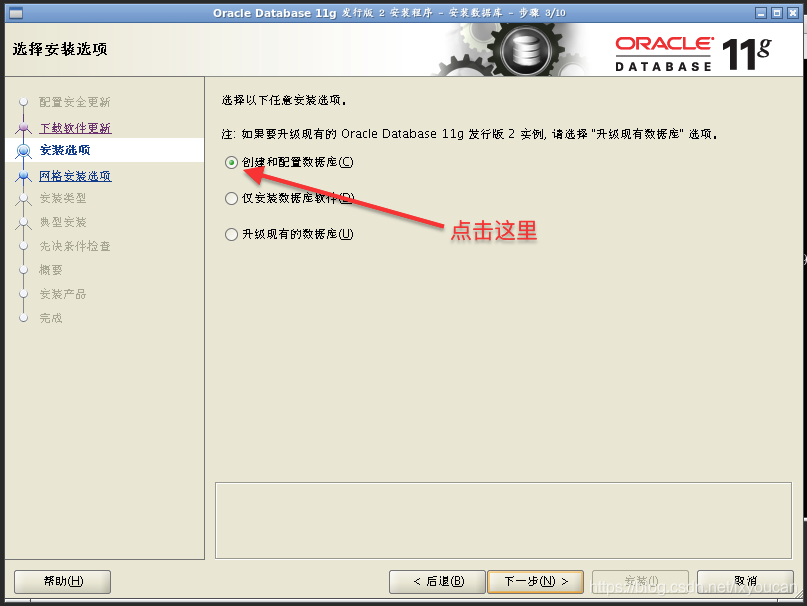
デスクトップクラスまたはサーバークラス
説明はすでに非常に明確に述べられています、あなたのニーズに応じて選択してください。ここでの私の選択は服务器类(S)です。
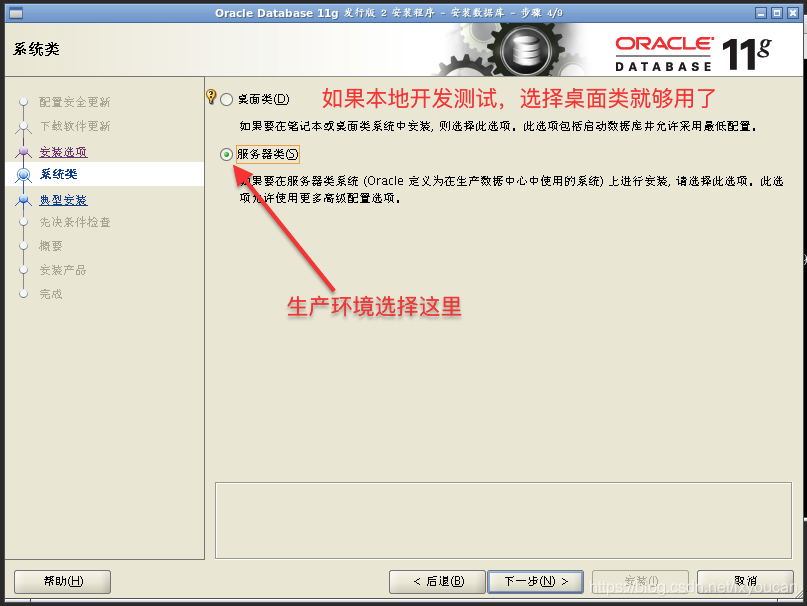
インストールの種類
私はデフォルトのものを单实例数据库安装(S)選び、実際のニーズに応じて選びます。
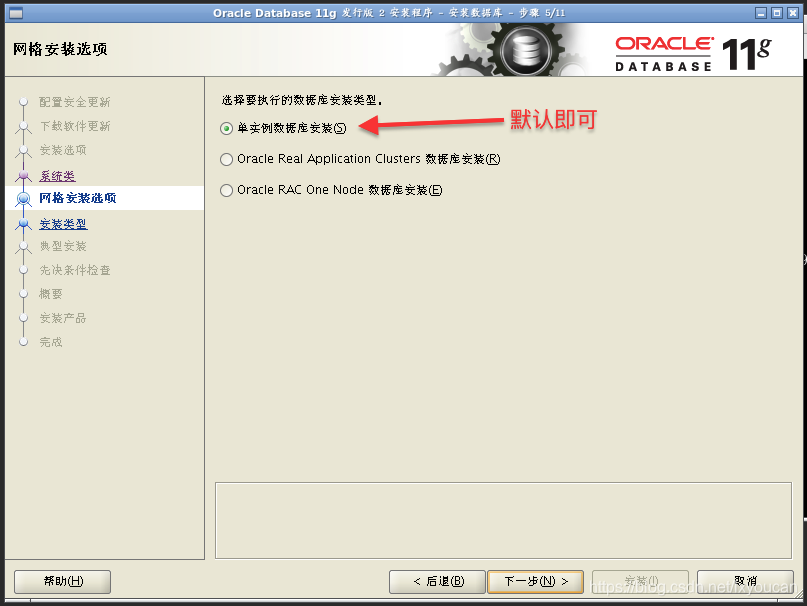
通常のインストール
デフォルトで典型安装(T)問題ありません。
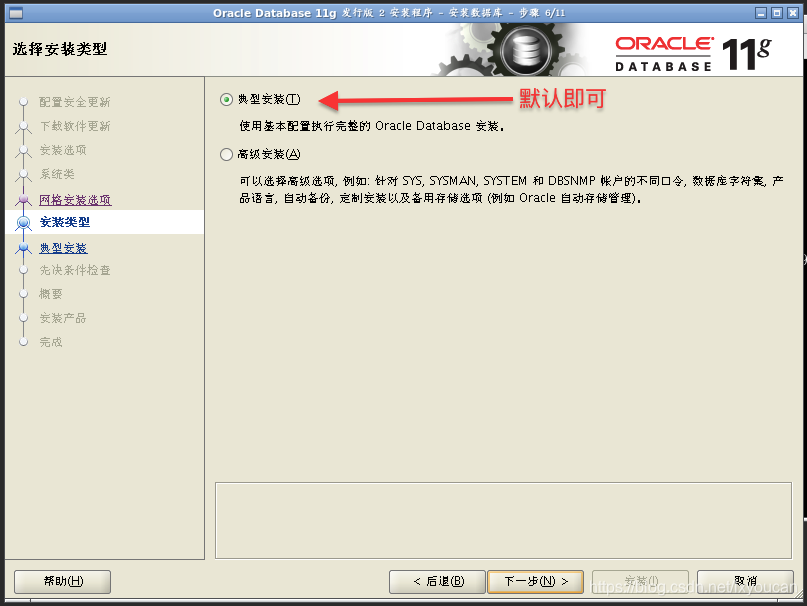
一般的なインストール構成
主にパスワードを設定しますが、他のデフォルトでも問題ありません。ここでのパスワードは、大文字+小文字+数字の組み合わせである必要があります。例:私が設定したのはDatabase123です。
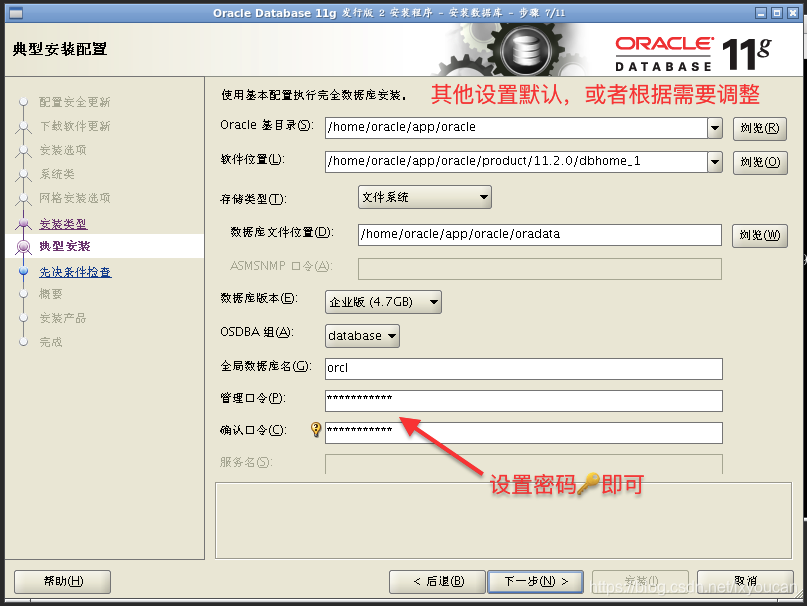
製品リストを作成する
デフォルトで問題ありません。
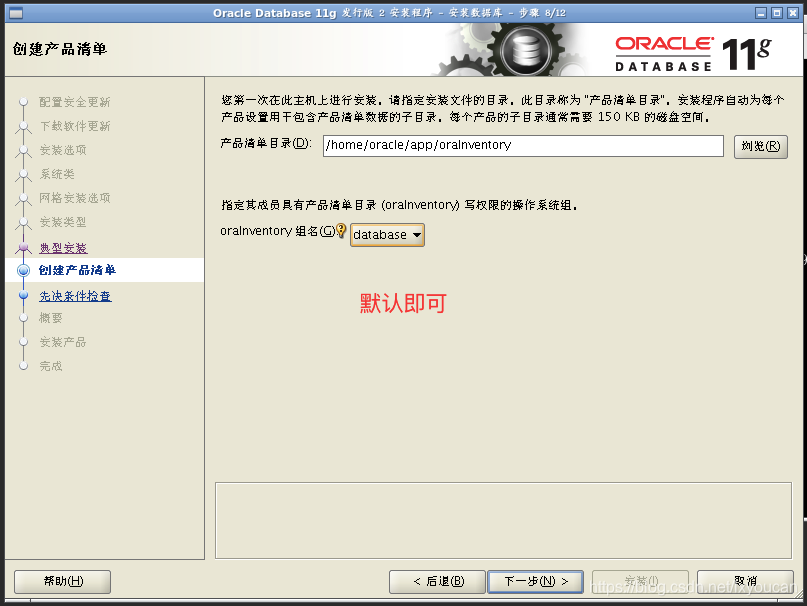
前提条件チェックを実行します
このステップの処理には時間がかかります。人それぞれの表示はわずかに異なる場合があります。例:物理メモリの検出、私の1Gメモリは予想よりも少なくなります。
アプローチ:
- プロンプト情報に従って処理を実行するだけです。たとえば、メモリが小さい場合は、メモリを増やします。
- 実行
修补并再次检查(F)は自動的に修復できます - 上記のいずれも解決できません。Baiduをクリックするとわかります。基本的に解決策があります。
解決前の私の表示は次のとおりです。上記の
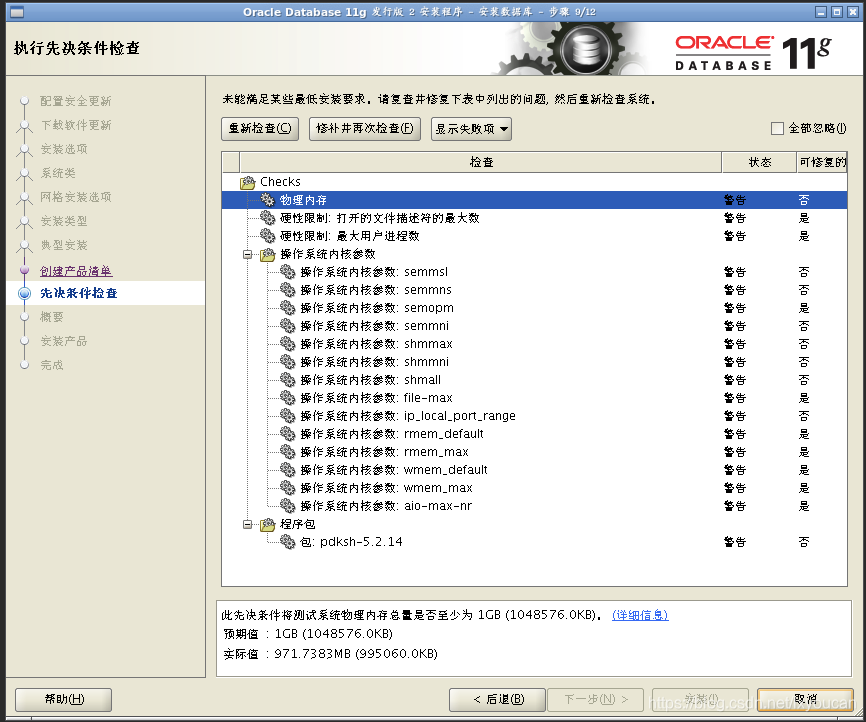
実行修补并再次检查(F)
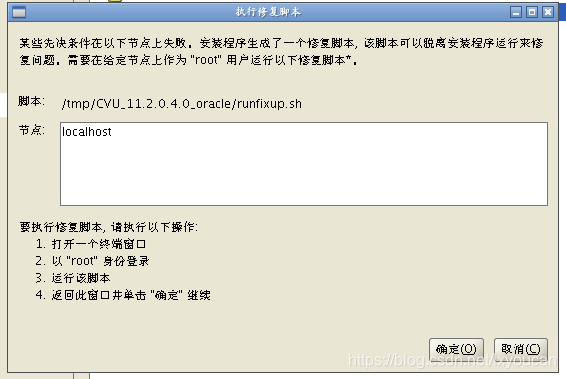
方法は非常に明確です。
ルート権限で実行します。
/tmp/CVU_11.2.0.4.0_oracle/runfixup.sh
実行後、上のダイアログボックスでここをクリックすると、确定(O)それらのほとんどが修正されていることがわかりました。次のように:
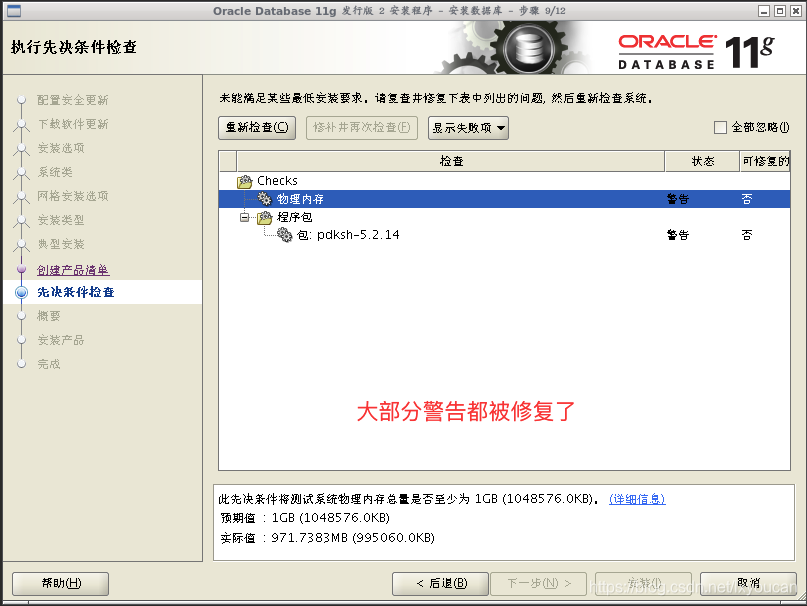
残りの警告は、右上隅への直接の影響がほとんどわからない場合、解決しようと☐全部忽略します。
たとえば、私の仮想マシンのメモリは期待値よりも約30MB悪く、無視する必要はありません。
解決策も非常に簡単で、メモリを増やすだけです。チュートリアルを書くことができます。完璧を追求するだけで、仮想マシンのメモリを増やします。
パーティション設定を交換します
小切手に項目がない場合は無視してかまいません!
私は以前にこの問題に遭遇したことがありますが、この記事を書いているときには問題はありません。以下の解決策は参考用です。
スワップ・スペースが要件を満たしていない場合、Oracleインストール・ファイルのチェックにより、スワップ・スペースが不十分であることが検出されます。
サイズは通常、メモリの1.5倍に設定されます。
(ルート権限)現在のスワップパーティション設定を照会します。
swapon -s

または、freeツールを使用してメモリとスワップの状態を表示します。
free -m
結果は次のとおりです(MB)。
[root@localhost ~]# free -m
total used free shared buff/cache available
Mem: 1475 439 171 13 865 877
Swap: 2047 0 2047
スワップファイルの作成次に、ファイルシステム上にスワップファイルを作成します。ファイルの根目录/下に名前を作成する必要swapfileがあります。もちろん、お気に入りのファイル名を選択することもできます。このファイルに割り当てられるスペースは、必要なスワップスペースと同じになります。
一般的なメモリの1.5倍以上で問題ありません。インストーラーのプロンプトに従うこともできます。
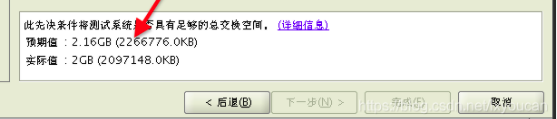
ルートは次のコマンドを実行してスワップパーティションを作成します。

#创建swap文件 bs=2300的设置的值一般为内存的1.5倍以上
dd if=/dev/zero of=/var/swap bs=2500 count=1000000
#需要更改swap文件的权限,确保只有root才可读
chmod 600 /var/swap
#告知系统将该文件用于swap
mkswap /var/swap
#开始使用该swap
swapon /var/swap
#使Swap文件永久生效,/etc/fstab加入配置
echo "/var/swap swap swap sw 0 0" >> /etc/fstab
上記の作成後に見つかった場合、サイズが正しく作成されていません。それをリセットする方法は?
swapoff -a
rm /var/swap
上記のコマンドを削除してから、適切なスワップファイルを再作成できます。
すべての警告が消えました
私たちの継続的な努力の後、すべての警告は消えました。何にも影響を与えない警告がいくつかありますが、それらは常に不快です。いいえ⚠️とても快適です。
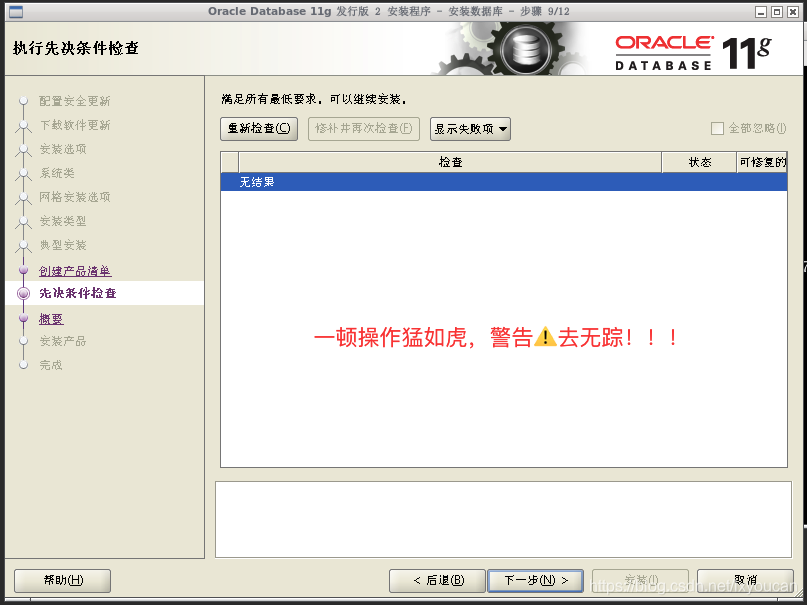
概要
これは、インストール構成の要約部分を示しています。それが正しいかどうかを確認してください。問題がなければインストールを開始してください!
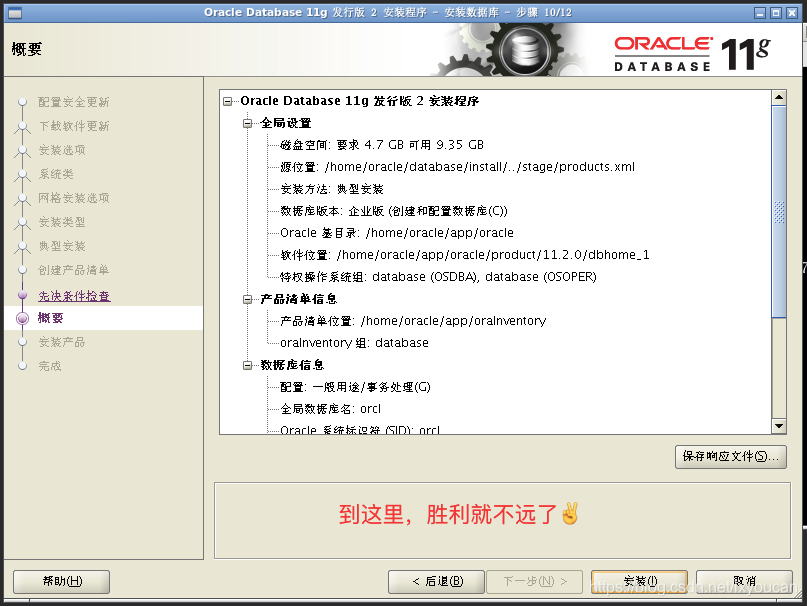
製品をインストールします
上記の長い間投げることは、最終的に実際のインストール操作の先駆けとなりました。
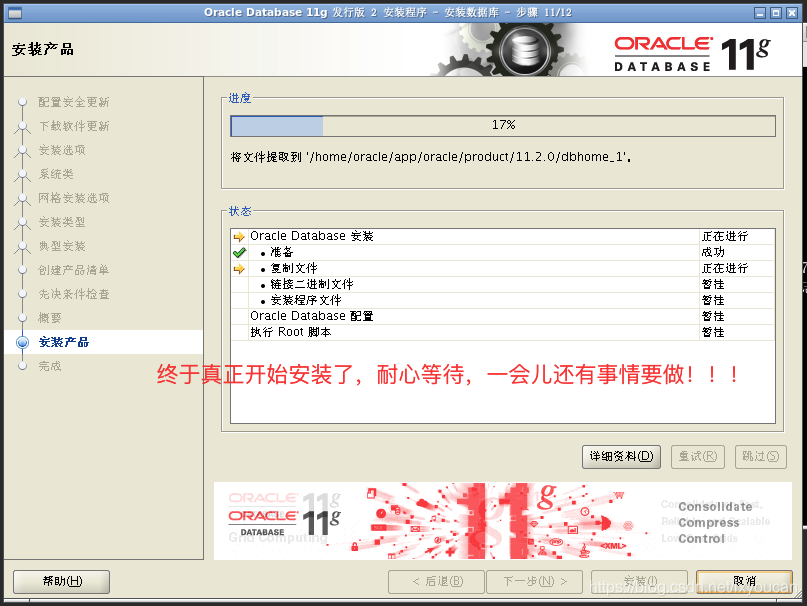
進行状況70%ins_emagent.mkエラーボックス
来ている、来ている、私は長い間待っていた。
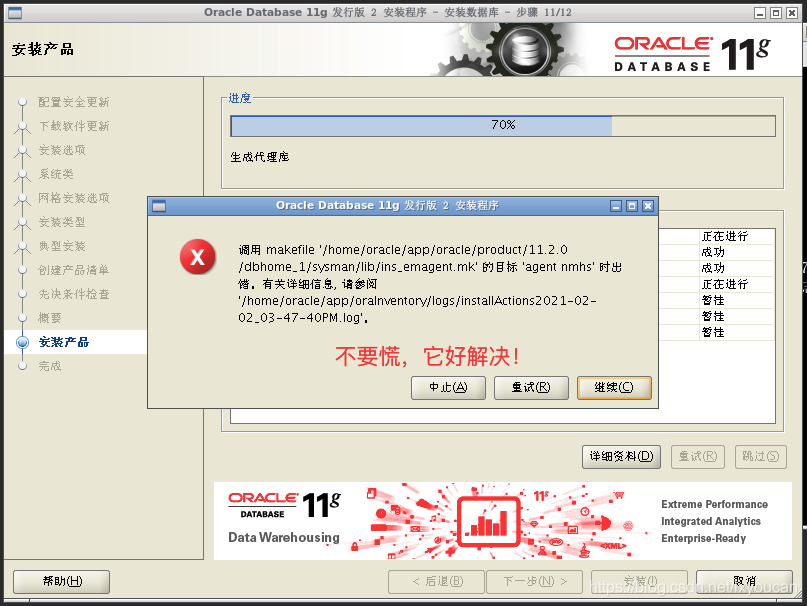
編集:
/home/oracle/app/oracle/product/11.2.0/dbhome_1/sysman/lib/ins_emagent.mkは
約176行で、$(MK_EMAGENT_NMECTL)キーワードを検索することですばやく見つけることができます。
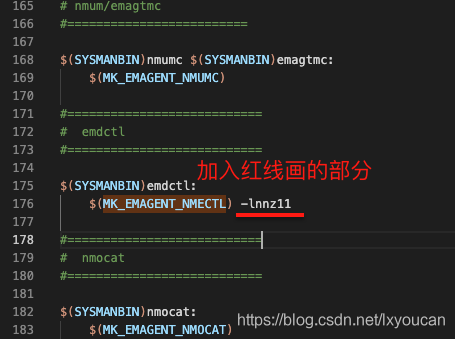
改訂版は以下のとおりです。
#===========================
# emdctl
#===========================
$(SYSMANBIN)emdctl:
$(MK_EMAGENT_NMECTL) -lnnz11
#===========================
# nmocat
#===========================
編集後、をクリックします重试(R)

データベースファイルをコピーする
上記の問題が解決されると、インストール後しばらくすると次のインターフェイスが表示されます。辛抱強く待ってください。
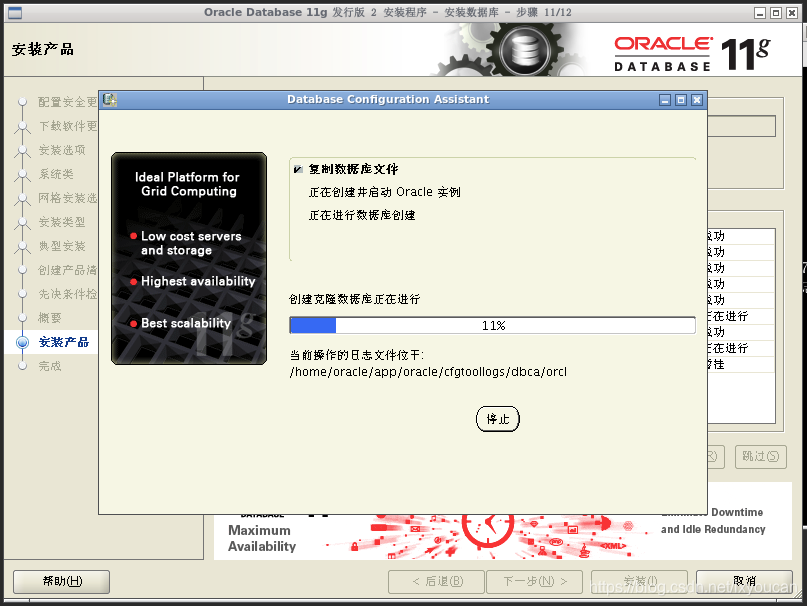
データベースの作成が完了しました
しばらく待った後、次のインターフェイスが最終的にポップアップします。
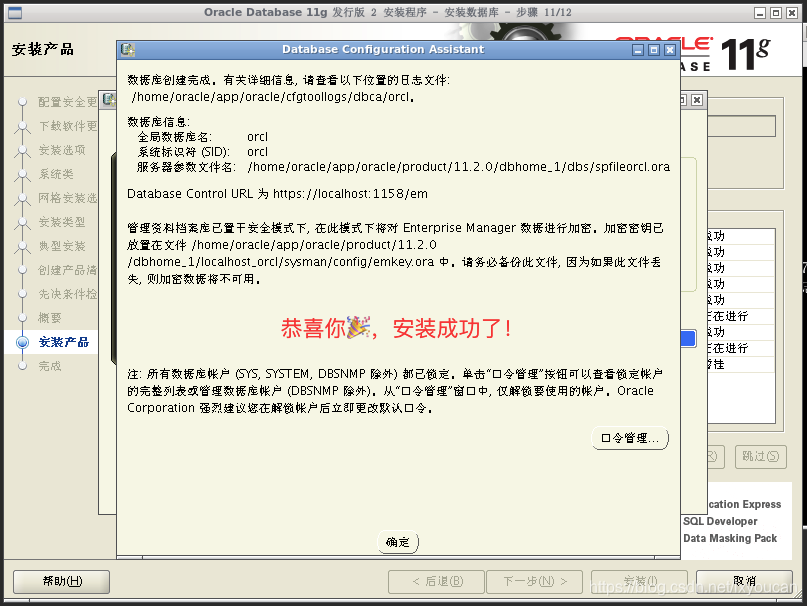
構成スクリプトを実行する
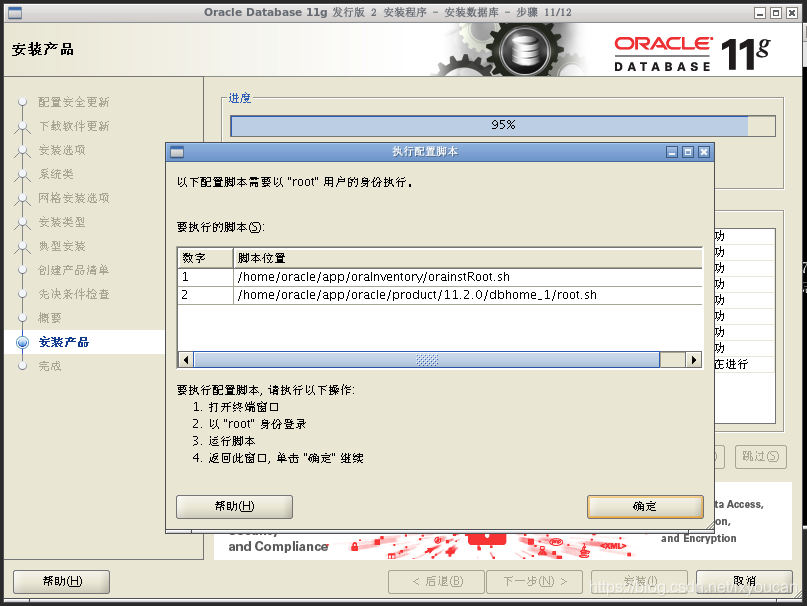
上の図によると、rootは上記の2つのスクリプトを実行します。
実行結果は次のとおりです。
[root @ localhost〜]#
/ home / oracle / app / oraInventory / orainstRoot.sh権限/ home / oracle / app / oraInventoryを変更します。
グループの読み取りおよび書き込み権限を追加します。
グローバルな読み取り、書き込み、および実行のアクセス許可を削除します。
グループ名/ home / oracle / app / oraInventoryをdatabaseに変更します。
スクリプトの実行が完了しました。
[root@localhost ~]# /home/oracle/app/oraInventory/orainstRoot.sh
更改权限/home/oracle/app/oraInventory.
添加组的读取和写入权限。
删除全局的读取, 写入和执行权限。
更改组名/home/oracle/app/oraInventory 到 database.
脚本的执行已完成。
[root@localhost ~]# /home/oracle/app/oracle/product/11.2.0/dbhome_1/root.sh
Performing root user operation for Oracle 11g
The following environment variables are set as:
ORACLE_OWNER= oracle
ORACLE_HOME= /home/oracle/app/oracle/product/11.2.0/dbhome_1
Enter the full pathname of the local bin directory: [/usr/local/bin]:
Copying dbhome to /usr/local/bin ...
Copying oraenv to /usr/local/bin ...
Copying coraenv to /usr/local/bin ...
Creating /etc/oratab file...
Entries will be added to the /etc/oratab file as needed by
Database Configuration Assistant when a database is created
Finished running generic part of root script.
Now product-specific root actions will be performed.
Finished product-specific root actions.
[root@localhost ~]#
これら2つのスクリプトを実行した後、确定
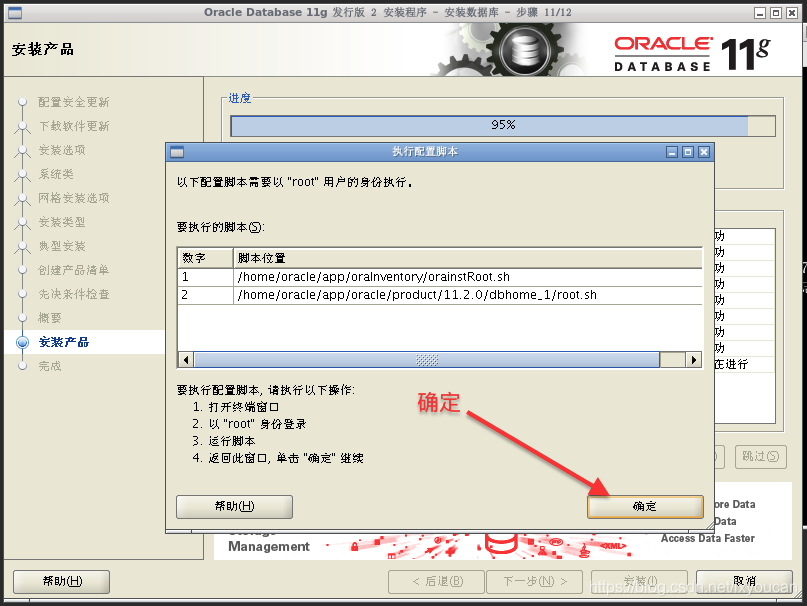
OracleDatabaseのインストールは成功しました
努力の結果、ようやくこの点に到達しました。
OracleDatabaseのインストールは成功しました。
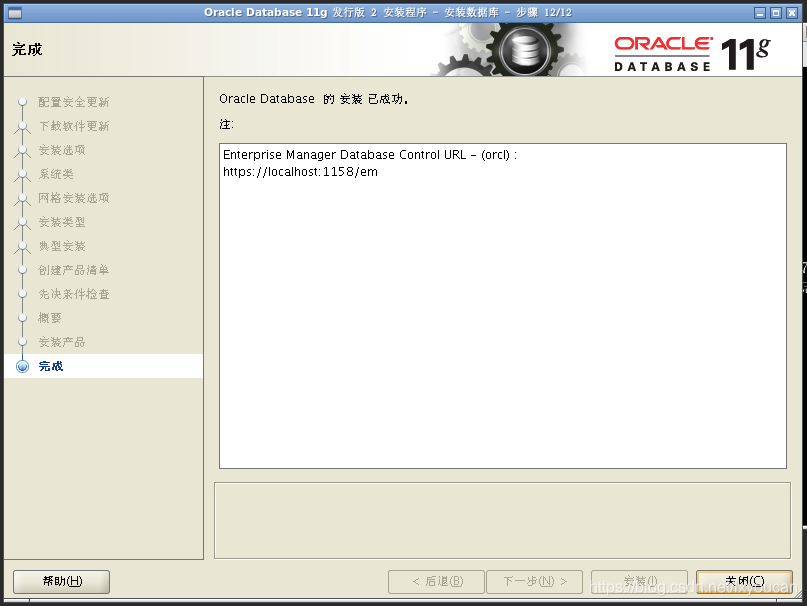
それをクリックし关闭ます。
ファイアウォールリリース1521
デフォルトのポートは1521です
# 防火墙放行1521oracle端口
firewall-cmd --add-port=1521/tcp
firewall-cmd --add-port=1521/tcp --permanent
環境変数を構成する
su oracle
oracleユーザー操作に切り替えます。
構成ファイルの編集
vi ~/.bash_profile
ファイルの最後に次の内容を追加し、ORACLE_HOMEの実際のインストールパスに置き換えます。
export ORACLE_HOME=/home/oracle/app/oracle/product/11.2.0/dbhome_1/
export ORACLE_SID=orcl
export PATH=$PATH:$ORACLE_HOME/bin
構成ファイルを使用して、すぐに有効にします。
source ~/.bash_profile
日常の運用・保守
Oracleを起動します
su oracle
sqlplus /nolog
SQL> connect /as sysdba
SQL> startup
sysユーザーログイン
[oracle@localhost ~]$ sqlplus /nolog
SQL*Plus: Release 11.2.0.4.0 Production on Tue Feb 2 02:59:38 2021
Copyright (c) 1982, 2013, Oracle. All rights reserved.
SQL> connect as sysdba
Enter user-name: sys
Enter password:
Connected.
SQL> select 1 from dual;
1
----------
1
SQL>
問題はありません。これは、OracleへのOracleローカル接続が成功したことを示しています。
聞き始める
lsnrctl start
PLSQL接続テスト
他のマシンを使用して、接続テスト用にインストールしたばかりのオラクルに接続します。
構成ファイルを変更しますC:\app\itkey\product\11.2.0\client_1\network\admin\tnsnames.ora(パスは実際の状況に基づいています)
CentOS7ORCL =
(DESCRIPTION =
(ADDRESS = (PROTOCOL = TCP)(HOST = 172.16.184.5)(PORT = 1521))
(CONNECT_DATA =
(SERVER = DEDICATED)
(SERVICE_NAME = orcl)
)
)
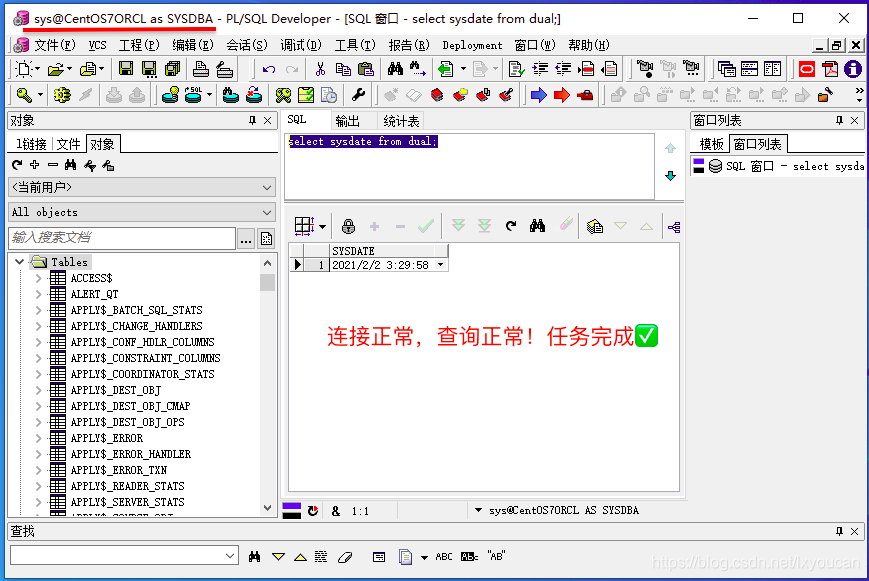
総括する
CentOS7にOracle11gをインストールすることは難しくありません。また、Baiduは発生したすべての問題を解決できます。Windowsでのインストールを比較するのは少し面倒です。インストールで発生するマイナーな問題のほとんどは、Oracle11gの古さが原因です。新しいバージョンのシステムに新しいバージョンのOracleをインストールする方が簡単かもしれません。それは窓のように単純かもしれません!それとも、オラクル独自のLinuxシステムを使用してインストールする方が簡単ですか?後で自由になったときに、テストできます。
参照文書
「2021年にCentOS7にOracle11gをインストールした完全な記録」
https://blog.csdn.net/lxyoucan/article/details/113177763
「CentOS7でのスワップ交換スペースの追加」
https://blog.csdn.net/zstack_org/article/details/53258588
《 makefileのターゲット 'install'の呼び出しエラー '…/ dbhome_1 / ctx / lib/ins_ctx.mk'…》
https://blog.csdn.net/xch_yang/article/details/104389154
「Oracleのインストールエラーを思い出してください:INFO://usr/lib64/libstdc++.so.5:undefined reference to `memcpy@GLIBC_2.14 '」
https://www.cnblogs.com/yhq1314/p/10830300.html
「Linuxの/ CentOSにインストールOracleエラー"メイクファイルを呼び出すの目的を解決する'/オラクル/製品/ 11.2.0 / dbhome_1 / SYSMAN / libに/ ins_emagent.mk"
https://blog.csdn.net/weixin_41078837/article/details/ 80585287
「Oracle11gR2をCenOSにインストールすると、次のプロンプトが表示されます:pdkshパッケージがインストールされていません」
https://my.oschina.net/u/3318604/blog/1527845